 Kendi çektiğiniz ya da hazır olarak internetten indirdiğiniz doğa fotoğraflarınıza gökkuşağı efekti eklemek istiyorsanız, bu yazımızı incelemelisiniz. Anlattığımız oldukça basit adımları uygularsanız Photoshop'ta gökkuşağı yapma işleminin ne kadar kolay olduğunu anlayabilirsiniz. Adımlarda verdiğimiz değerleri kendinize göre değiştirerek farklı sonuçlar elde edebilirsiniz. İsterseniz vakit kaybetmeden fotoğrafa gökkuşağı ekleme işlemlerine geçelim.
Kendi çektiğiniz ya da hazır olarak internetten indirdiğiniz doğa fotoğraflarınıza gökkuşağı efekti eklemek istiyorsanız, bu yazımızı incelemelisiniz. Anlattığımız oldukça basit adımları uygularsanız Photoshop'ta gökkuşağı yapma işleminin ne kadar kolay olduğunu anlayabilirsiniz. Adımlarda verdiğimiz değerleri kendinize göre değiştirerek farklı sonuçlar elde edebilirsiniz. İsterseniz vakit kaybetmeden fotoğrafa gökkuşağı ekleme işlemlerine geçelim.
Photoshop ile Gökkuşağı Yapmak
- Öncelikle efekti uygulayacağınız doğa fotoğrafını açınız.

- Ardından yeni bir katman oluşturmak için menülerden "Layer >> New >> Layer" yolunu izleyiniz.
- Sol taraftaki araçlardan "Gradient Tool"u seçiniz. Aynı işlemi klavyenizden 'G' tuşuna basarak da yapabilirsiniz.
- Daha sonra gökkuşağı efektini seçmek için yukarıdaki araç ayarlarından '1' numaralı kısma tıklayınız.
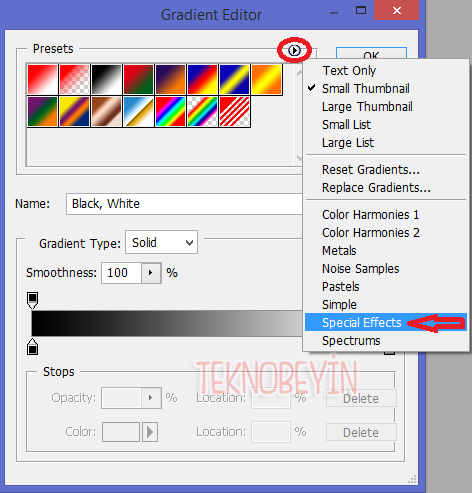
- Ardından yukarıdaki yere tıklayın ve açılan menüden "Special Effects"i seçin.
- Karşınıza onay ekranı gelecektir. Bu ekranda var olan renk paletleri kaybolmadan gökkuşağını eklemek için 'Append' butonuna tıklayınız.
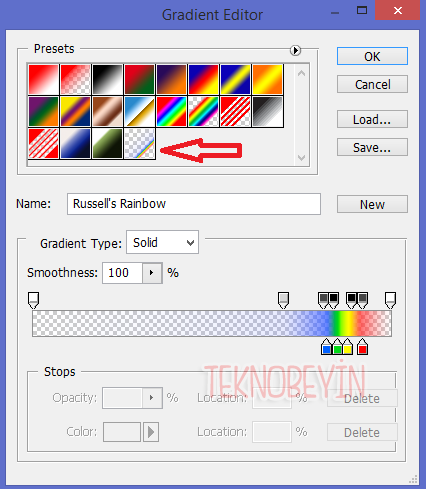
- Yukarıdaki alana gökkuşağı efekti (Russell's Rainbow) eklendikten sonra -en sondaki araç- seçin ve 'OK' butonuna tıklayınız.
- Tekrar Gradient Tool ayarlarından (Yukarıdaki görselde) '2' numaralı alanda altı çizili (Radial Gradient) olanı seçiniz.
- Daha sonra fotoğrafınızda gökkuşağının gelmesini istediğimiz yere çiziminizi uygulayınız. Fotoğrafınıza göre sağ ya da sol alt köşeden basılı tutup merkeze doğru geldikten sonra bırakarak uygulayabilirsiniz. Farklı açılar deneyerek farklı sonuçlar alabilirsiniz.

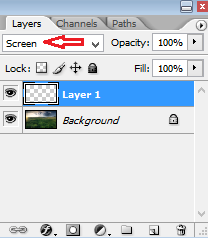
- Daha sonra ise gökkuşağını çizdiğiniz katmanın ayarını "Screen" olarak değiştiriniz.
- Ardından fotoğraf üzerindeki gökkuşağı fazlalıklarını silgi aracını (klavyenizden 'E' tuşuna basabilirsiniz) kullanarak özenli bir şekilde siliniz.
- Bu işlemden sonra menülerden "Filter >> Blur >> Gaussian Blur" yolunu izleyiniz ve gökkuşağına istediğiniz değerde bulanıklık uygulayınız.
İstediğiniz bulanıklığı uyguladıktan sonra işleminiz sonuçlanmış olacaktır. Yapamadığınız kısımlar olursa yorum alanından bize bildirebilirsiniz.













Yorum bulunmamaktadır.